Как создать файл 3ds
Основу 3D-дизайна составляет работа с объектами: их создание, перемещение-вращение, трансформирование и применение различных дополнительных настроек (толщины стенок, цвета, текстур и так далее). За счёт этого получаются реалистичные модели предметов, рендеры интерьеров и экстерьеров, спецэффекты, анимированные персонажи.
Мы собрали подробный гайд по всем необходимым 3D-дизайнеру действиям над объектами и решению распространенных проблем.
Содержание
Понятие объектов в 3ds Max
Из объектов создается общая сцена в 3ds Max. Большинство из них представляют собой базовые формы, которые используют для создания сложных фигур.
- Геометрия (Geometry)
- Формы (Shapes)
- Камеры (Cameras)
- Объемные деформации (Space Warps)
- Источники света (Lights)
- Системы частиц (Particles)
- Вспомогательные объекты (Helpers)
- Дополнительные инструменты (Systems)
Как работать с объектами в 3ds Max
Для работы над объектами есть ряд встроенных функций в 3ds Max, начиная от базовых инструментов вроде “Создать”, “Копировать”, “Вставить” и заканчивая сложными настройками материалов.
Кроме этого, можно скачать и установить дополнительные модификаторы, упрощающие процесс моделирования или визуализации.
Рассмотрим основные действия над объектами.
Создание объектов в 3ds Max
- стандартные (Standard) — несложные объекты в виде базовых геометрических фигур;
- расширенные (Extended) — усложненная версия многих базовых фигур.
- На командной панели (Command Panel) выберите вкладку “Создать” (Create).
- В выпадающем списке с группами объектов выберите вид примитивов, который вам нужен (стандартные или расширенные).
- В открывшемся свитке выберите нужный объект.
- Перейдите в окно проекции “Перспектива” (Perspective). Для удобства разверните его на весь экран — это можно сделать с помощью комбинации горячих клавиш Alt +W.
- Левой кнопкой мыши кликните по экрану и, не отпуская её, потяните курсор в сторону — таким образом будет вырисовываться примитив, получится плоская геометрическая фигура.
- Чтобы зафиксировать размер и положение полученного объекта, отпустите кнопку мыши.
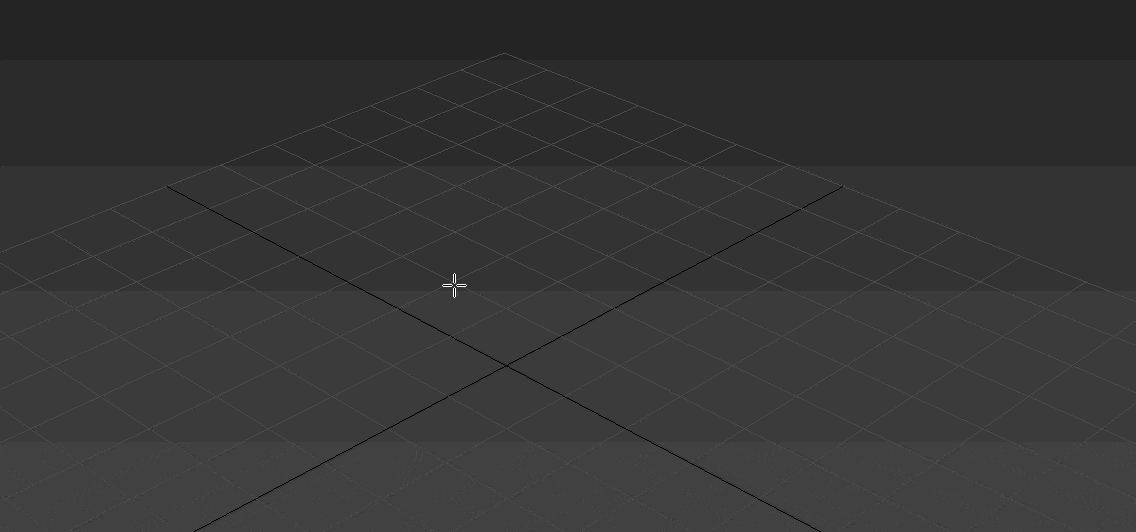
- Для объектов с углами потяните курсор вниз или вверх, чтобы сделать фигуру объемной — так и простого примитива получится 3D-объект.
- Для объектов “Чайник” (Teapot) и “Сфера” (Sphere) задавать высоту не нужно — их рисуют в один этап.
- Второй этап в процессе добавления объекта “Труб” (Tube) — задать толщину стенок путем того же растягивания курсором. После этого курсор нужно потянуть вверх, чтобы установить высоту.
- Для добавления “Конуса” (Cone) основание рисуют дважды: сначала низ фигуры, затем тянут курсор вверх, создавая объект. Можно сузить фигуру до точки на вершине, а можно сформировать усеченный конус.
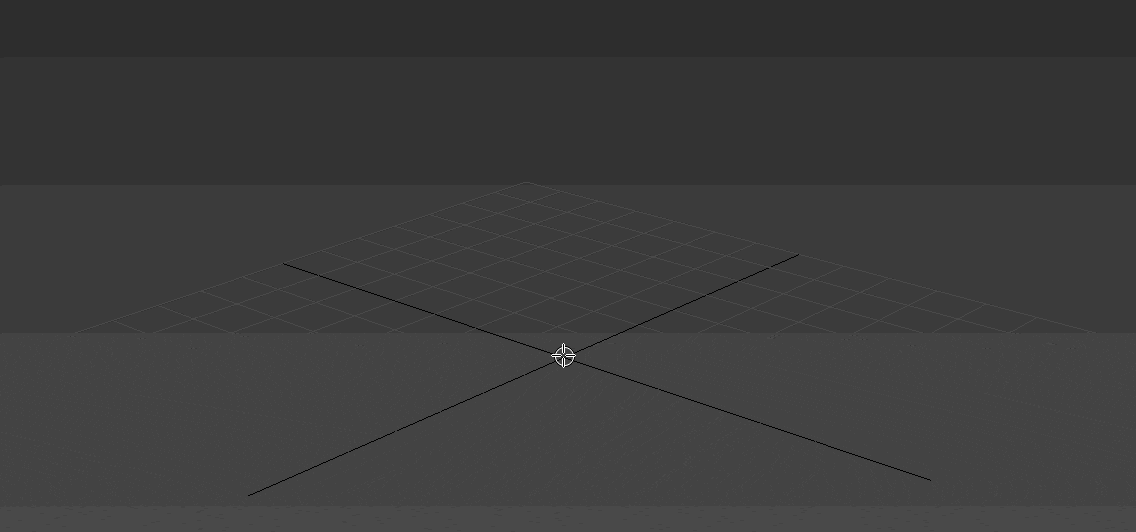
Выделение объекта в 3ds Max
- в сглаженном режиме отображения (Smooth and Highlights) объект будет заключен с квадратные белые скобки;
- в режиме “Каркас” (Wireframe) сетка объект станет белой.
- прямоугольная область выделения (Rectangular Selection Region);
- круглая (Circular Selection Region);
- произвольная (Fence Selection Region);
- лассо (Lasso Selection Region);
- выделение кистью (Paint Selection Region).
Как повернуть объект на 90о в 3ds Max
Действия над объектом осуществляются с помощью инструментов, расположенных на основной панели.
Для вращения выберите Select and Rotate (“Выбрать и повернуть”), она обозначена круглой стрелкой. Горячая клавиша для этой команды — E.
Вращайте фигуру с помощью курсора по “орбитам”.
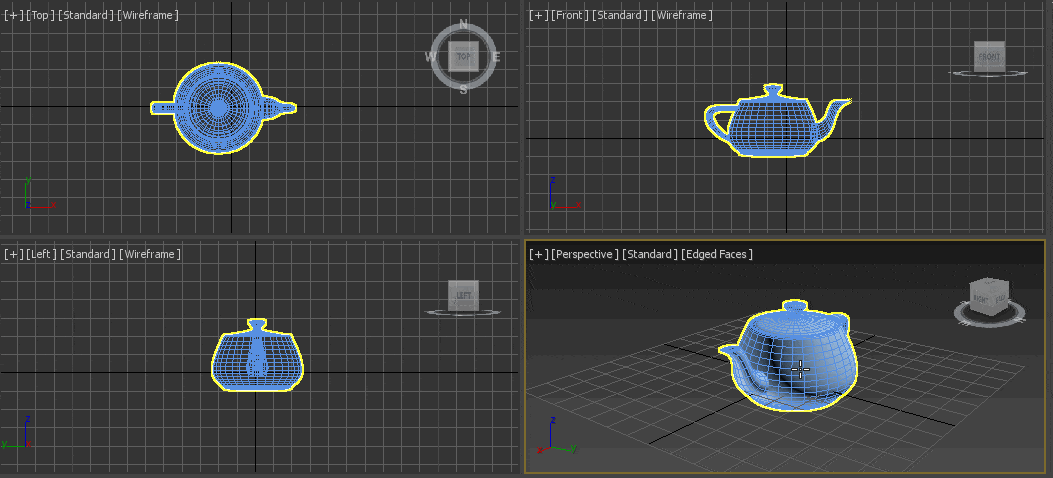
Как вырезать объект из объекта 3ds Max
- группировки объектов;
- сохранения участка пересечения объектов (остальные части объектов удаляются);
- вычитания одного объекта из другого.
- Выделите объект, который нужно оставить, и условно назовите его объектом A. Тот, который нужно удалить, условно обозначим как объект В.
- На панели создания объектов выберите “Геометрию” (Geometry), а в выпавшем после этого списке — “Сложные объекты” (Compound Objects)
- Выберите команду Boolean.
- В открывшемся справа окне настроек выберите “Вычитание” (Subtraction). Если выбрать A-B, то из объекта А (т.е. выделенного) будет вычтен объект В. Можно сделать и наоборот.
- В том же окне нажмите кнопку Pick Operand B.
Отверстие в объекте в 3ds Max
Очевидно, что для создания отверстий можно применять вышеупомянутую команду Boolean. Однако это не единственный вариант.
Круглые отверстия можно создать так:
1. ProCutter. Выберите объект, в котором нужно создать отверстия, и дополнительно дорисуйте еще один круглый объект на месте, где это отверстие должно быть (можно несколько). Примените инструмент ProCutter (она находится в свитке Compound, а свиток — на панели меню Create). В списке настроек справа нужно выбрать, какие именно объекты нужно удалить. Нажмите Pick Stock Object.
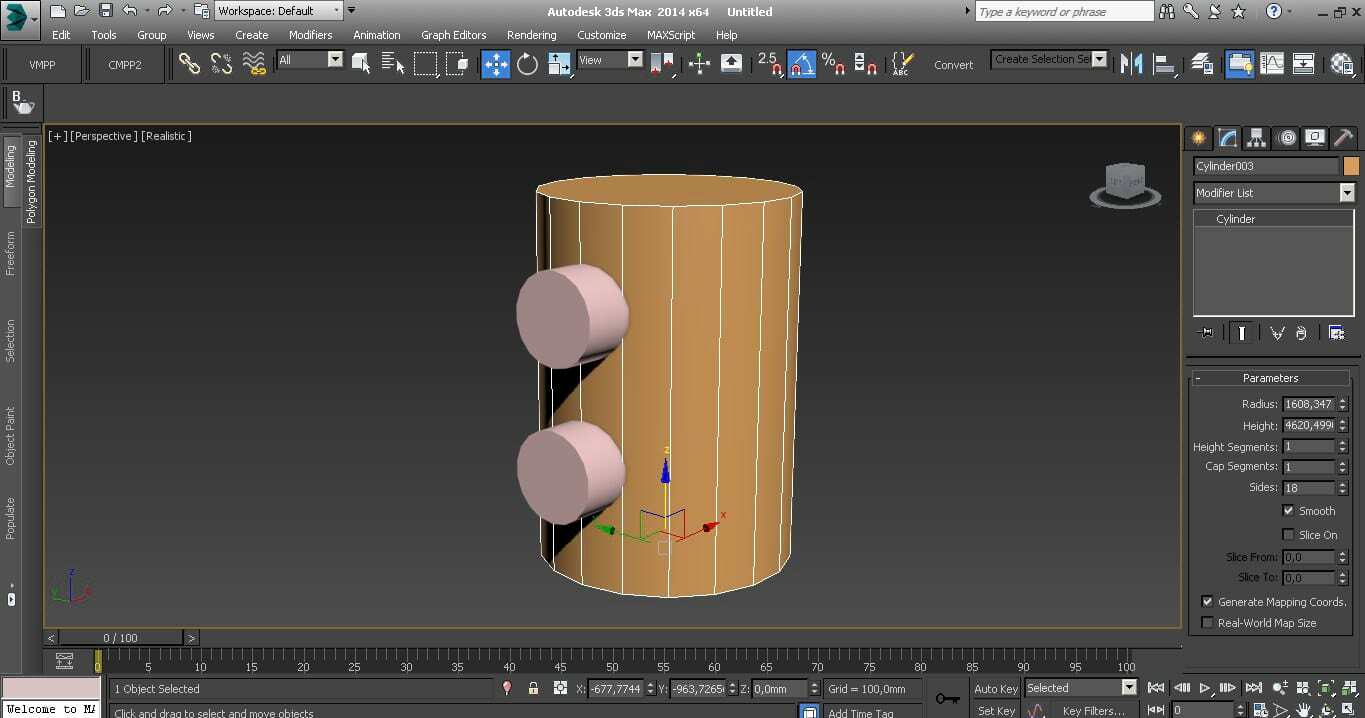
2. Loop Regulizer — скрипт, который нужно устанавливать отдельно. Он применяется в работе с Editable Poly с квадратными или прямоугольными полигонами, и, как и инструмент из предыдущего пункта, создаёт только круглые отверстия. На уровне редактирования Polygon выберите все полигоны, которые будут участвовать в создании отверстия. Кликните правой кнопкой мышки по экрану и в появившемся списке выберите Regulize. Таким образом, получается круг. При необходимости можно применять модификатор Chamfer для большего сглаживания. В настройках справа нажмите Bridge — после этого вместо только что сформированного круга получится сквозное отверстие.
3. Вручную. Сформируйте из полигонов форму будущего отверстия. Затем в режиме Vertex выберите точки, из которых оно состоит, и примените модификатор Spherify.

Печать на 3D-принтере — процесс достаточно простой, если соблюдать правила работы с разными типами материалов и с конкретными моделями принтеров, но — со своими тонкостями. Чтобы избежать непредвиденных затруднений в процессе печати, следует тщательно проработать 3D-модель до загрузки файла на 3D-принтер.

Читайте нашу новую статью, чтобы узнать — как создать с нуля 3D-модель для 3D-принтера, и каких ошибок следует избегать.
Содержание
Какие файлы необходимы для 3D-принтера?
Большинство фотополимерных 3D-принтеров распознают STL-файлы. STL — это формат файла, изначально разработанный компанией 3D Systems для печати предметов методом стереолитографии. STL-файлы описывают только геометрию поверхности трехмерного объекта без какого-либо представления о цвете, текстуре или других атрибутах модели. Слайсеры различных моделей 3D-принтеров поддерживают файлы распространенных форматов OBJ, 3DS, а также проприетарные (FORM, PLG).
Создать STL-файл трехмерной модели можно в CAD-программе или при помощи 3D-сканеров RangeVision, ручных 3D-сканеров Einscan и т.д. Не следует путать файлы STL и Gcode. Файлы STL содержат 3D-объект, а Gcode-файл — это составленный слайсером код управления 3D-принтером. Многие производители 3D-принтеров предоставляют тестовый файл в формате .gcode, чтобы пользователь мог сразу испытать новое оборудование. Но как поступить, если необходимо создать проект для 3D-принтера с нуля? Рассмотрим популярные программы, которые дают возможность разработать сложные предметы для разных методов 3D-печати.
Программы для 3D-моделирования
Готовить модели для 3D-печати можно в различных программах, предназначенных для работы с трехмерными объектами. Хотя принцип моделирования объектов во всех программах схожий, существуют различия в подходе к решению задач. Можно использовать профессиональные приложения для отрисовки 3D-рендеров (The Brush, Autodesk Maya и 3ds Max и другие), приложения для инженеров (Fusion 360, Autodesk Solidworks Blender, Компас 3D), а также существуют программы, которые оптимизированы для работы с небольшими 3D-объектами (Sketchup). Выбор ПО зависит от привычек пользователя, поскольку от особенностей интерфейса зависит удобство использования программы. Рассмотрим часто встречающиеся примеры ПО для 3D-моделирования.
Видеоуроки по Fusion 360
Fusion 360 — это профессиональная многофункциональная программа, предназначенная в том числе для создания 3D-моделей для 3D-принтера. Несмотря на обширные возможности, интерфейс программы достаточно понятный. Более того, многие функции меню имеют визуальные подсказки, по которым легко ориентироваться. Программа Fusion 360 позволяет сразу конвертировать разработанную для 3D-печати модель в формат .STL, то есть получить готовый файл для печати. Одно из достоинств этого ПО — наличие условно-бесплатной версии.
На следующем видео показано, как в программе создать модель, на примере опоры-кронштейна для лампы:
В конце следующего длинного видеоролика показано, как на основе чертежа создать 3D-модель станины:
Пример того, как составить 3D-модель рукоятки ножа, используя обычную фотографию, можно увидеть в ролике:
Достаточно сложный пример: проектирование кулона в виде Ленты Мёбиуса, процесс пошагово показан в 14-минутном видео:
Автор канала Make Anything опубликовал получасовой ролик о создании в Fusion 360 квадратной тарелки и высокой вазы. Бонусом автор прикрепил в описании к видео ссылку на готовые stl-файлы этих предметов.
В следующем видео показано, как в Fusion 360 спроектировать составную деталь с шарниром, на примере зажима:
Видеоуроки по SolidWorks
Программа SolidWorks имеет русифицированный интерфейс, что может быть удобно, в частности, при создании обучающих курсов по 3D-печати в школах. Меню программы не перегружено пунктами. Разобраться в приложении достаточно просто даже начинающему специалисту.
В следующем примере показано, как спроектировать в SolidWorks переходник для колков гитары:
На видео ниже показано, как спроектировать в SolidWorks изогнутую трубу с фланцами:
Моделирование опорной детали для различных инструментов — тема следующего ролика:
Чтобы смоделировать болт с правильной аккуратной резьбой, необходимо знать несколько трюков в SolidWorks. На канале My Digi Pro объяснили, как выполнить работу быстро:
Если вам необходимо строить объекты сложной формы, вам поможет разобраться в программе большой получасовой видеоурок:
Создайте шестеренку сложной формы. Сделать это вам поможет короткий видеоролик:
Видеоуроки по Компас 3D
Компас 3D — это профессиональная программа для создания 3D-объектов любой сложности. Вероятно, из-за ориентации на профессиональное CAD-моделирование, интерфейс программы получился довольно сложным: с большим количеством пунктов меню и обширными возможностями для настройки.
Если вы только начинаете осваивать Компас 3D, потренируйтесь на моделировании обычного ящичка:
Модель гайки представлена на следующем видео:
Порядок моделирования зубчатого колеса с использованием чертежа:
Подгонка и сборка шарнирного соединения на 3D-модели показана в следующем видео:
Пример сравнительно сложной детали, винта кулера, показан в этом ролике:
Видеоуроки по Blender
Blender — профессиональная программа, которая предназначена для создания сложных трехмерных объектов, в том числе анимированных. Интерфейс программы может показаться достаточно сложным для новичка, но в Интернете можно найти достаточно обучающих материалов по созданию 3D-моделей с ее помощью. Интерфейс программы русифицирован.
Начать освоение Blender можно с моделирования держателя полки (для фиксации на стене):
Поскольку Blender — это полноценный графический редактор, в программе можно создавать сложные арт-объекты. В туториале показано, как за час создать оригинальную модель, у которой будет фактурная поверхность и множество выразительных деталей:
Еще один арт-объект, но на этот раз — абстрактная модель ламы. Отрисовка такой модели занимает существенно меньше времени:
Головной убор для косплея:
Подготовка файла Blender для 3D-печати, пример — серьги-секиры:
Создание 3D-модели осевого держателя на основе чертежа:
Крючок с креплением для стенда с инструментами:
Создание модели сундучка с нуля:
Конвертация чертежей онлайн
В последние годы на рынке появляются и альтернативные методы 3D-моделирования. Например, немецкая компания CAD Schroer разработала комплекс из компьютерной программы MEDUSA4 Personal и онлайн-платформы CSG eSERVICES, которые позволяют превратить чертеж в трехмерный объект с сохранением в STL-файл. В десктопном ПО MEDUSA4 Personal пользователь открывает файл с двухмерным чертежом и запускает через пункт меню Model Reconstruct моделирование 3D-объекта. Сохраненный трехмерный объект в MOD-файле необходимо конвертировать онлайн в STL-файл. Единственным недостатком сервиса является оплата за каждую конверсию поштучно.
Ошибки, которые необходимо предотвратить при 3D-моделировании
Начинающие пользователи обычно приобретают FDM- или SLA/LCD-принтеры начального уровня. В FDM для печати используется пластиковый филамент. В SLA и LCD, фотополимерных технологиях печати — жидкая фотополимерная смола. FDM-принтеры доступнее, а фотополимерные принтеры позволяют создавать гораздо более сложные и детализированные объекты. Рассмотрим самые распространенные ошибки, совершаемые пользователями при подготовке модели к печати.
Добавление поддержки
При создании сложного объекта следует учесть, что участки модели, которые “висят в воздухе”, не могут быть напечатаны без создания поддержек. Поддержки — печатающиеся вместе с моделью опорные конструкции, которые удаляются после завершения печати. Во многих программах поддержки можно создавать автоматически и изменять вручную.

При использовании FDM-принтера с двумя экструдерами поддержки можно печатать из растворимого материала, например — поддержки из HIPS с деталью из ABS, поддержки из PVA с деталью из PLA. Такие поддержки легко удаляются с помощью растворителя, без риска повредить модель в процессе ее очистки от них.
Толщина стенок, диаметр отверстий
При создании легкого ажурного объекта пользователь может ошибиться и создать слишком маленькие отверстия, либо слишком тонкие стенки изделия, которые принтер не сможет воспроизвести корректно. Данная ошибка в большей степени характерна для FDM-моделей, однако и при работе с фотополимерными необходимо учитывать рекомендованные производителем параметры стенок и отверстий.
Мы рекомендуем моделировать стенки объектов с толщиной не менее двух диаметров сопла, для FDM-принтера, а для фотополимерных — не менее полмиллиметра.
Итоги
Как видно из приведенных примеров, процесс моделирования 3D-детали для печати на 3D-принтере легко освоить без прохождения длительных дорогостоящих курсов. В современной информационной среде достаточное количество бесплатных и, что важно — весьма содержательных и простых для понимания обучающих видео. Также в самообразовании может помочь чтение тематических форумов, участие в сообществах 3D-печатников, где принято помогать новичкам и объяснять неочевидные и сложные нюансы.
Свою игру для 3ds я написал еще давно и иногда в роликах мелькали кадры прототипа. Это было примерно 2 года назад и тогда я взял первое попавшееся решение, лишь бы быстрее показать, что на эту консоль тоже можно делать игры. И вы не поверите, но по прошествии времени оказалось, что движков под эту платформу больше не стало. Навскидку можно вспомнить привычный unity, который без особых проблем ставится, но скомпилированный проект на железке завести пока не получается, хотя на форумах пишут, что у кого-то вышло. Если получится это сделать, то я расскажу про это, а пока что давайте напишем игру для 3ds с Любовью.
Любовь 2D (love 2d) - это фреймворк для разработки игр под различные привычные платформы. Большим плюсом является написание программ на языке lua, который достаточно простой и понятный, в итоге этот фреймворк и не самый известный, но на нем делают даже коммерческие игры, которые можно найти в steam, некоторые даже с отличными показателями продаж. Изначально love2d затачивался под именно двухмерную графику, но уже есть дополнения, которые позволяют грузить и 3d графику. Простыми словами, даже вне написания игры для 3ds, вполне можно попробовать сделать что-то свое. И эта статья будет отчасти прикладным уроком, где я от и до быстро покажу все моменты создания игры, а если вас это заинтересует, то без проблем сможете повторить, а дальше почерпнуть сведения из уроков и wiki фреймворка.
Создание игры на этом фреймворке мне честно очень напомнило программирование в детстве, когда приходилось каждый объект рисовать и двигать без помощи всяких модных вещей, которые дает современный игровой движок. Тут нет своего ide, то есть так называемой "среды разработки", потому код писать можно там, где вам удобно, я для этого использую npp, а графику рисовать в любом графическом редакторе. И тут нет редакторов уровней или каких-то физических движков, даже реализацию анимированного спрайта надо писать самому. Но при этом есть возможность либо скачать код с форума разработчиков, либо сделать реализацию именно так, как вы хотите.
Традиционно, я использую 10ю винду, для того, чтобы появилась возможность разрабатывать приложения под системы nintendo, надо скачать и установить devkitPro, он почти все сделает автоматически. На вики заявляется, что с помощью этого проекта можно писать игры под разные платформы, начиная с game boy advance, продолжая GameCube, Wii, Nintendo DS, Nintendo Switch и некоторых других. Из этого списка мне еще интересно глянуть на wii, с инфой для этой консоли я пока разбираюсь. После установки devkitPro сам настроит все переменные в системе и самое важное, появится возможность компилировать проекты из командной строки командой make.
Please note: This is the installer provided by devkitPro which installs and updates the tools and…Прежде чем сделать надо, нам понадобится несколько вещей. Для начала, возьмем фреймворк lovepotion версии 1.08. Самая свежая версия 2.0 и я беру более старую потому, что у нее чуть больше функционал конкретно для 3ds. Мне очень нравится, что есть возможность компилировать сразу в cia, что в новой версии убрали. Я чуть позже разберусь с этим, пока что пользуемся проверенным методом.
💖 Lua + LÖVE + 3DS = LövePotion. Contribute to videah/LovePotion development by creating an…И давайте сперва создадим папку Hello World, внутри которой создадим папку game, где создадим текстовый файл main.lua и впишем туда простой код, который вызывает отрисовку текста на экране с определенными координатами.
function love.draw() love.graphics.print("Hello World!", 200, 200) endЕсли бы мы делали игру для PC, то тут надо было бы скачать фреймворк love2d, взять папку game и перетянуть ее на исполняемый файл и посмотреть как работает программа, либо же прописать к love.exe путь к папке game (love.exe e:\2ds\HelloWorld4\game), после чего игра запустится.
Но так как у нас цель сделать Homebrew под 3ds, то поступаем чуть иначе, кидаем в папку два файла, первый - lovePotion.elf, это скомпилированный фреймворк, а так же файл для сборки Makefile, внутри которого расписано как и что собирать. После этого через консоль набираем make и проект компилируется в 3dsx файл.
Теперь достаточно важный момент. Если вы смотрели мои ролики по разработке игр на другие платформы, то там собранную игру надо было кидать на реальное устройство и проверять его работу. Где-то это было удобно, как с xbox360 и делалось автоматически, а на той же ps vita было так себе. Скомпилировал, пересобрал, кинул на реальное устройство, установил, запустил, проверил, в общем, нудятина. Кстати, в одном из следующих видео я расскажу про инструменты для работы с psvita, которые жизнь упрощают, а вот с 3ds работа чуть упрощается сразу.
Дело в том, что давно и успешно развивается эмулятор citra, который поддерживает множество коммерческих игр и если у вас мощный комп, то играть можно во что угодно и с отличным разрешением. Нам же эмулятор поможет тестировать написанную нами программу. Скачиваем, запускаем, выбираем "файл-загрузить файл" и выбираем созданный 3dsx и убеждаемся, что все работает нормально.
Если же нам требуется cia файл, то тут надо в папку докинуть файлы, содержащие баннер, описание программы и утилиты, которые собирают итоговый пакет. Для удобства я их упаковал в архив, который можно найти в подписи к ролику. Теперь для компиляции набираем make cia и получаем нужный файл, который так же можно проверить в Цитре. Сразу скажу небольшую особенность - если изменить код и заново собрать cia файл, то он перезапишется, если же 3dsx, то компилятор будет ругаться и надо ранее скомпилированную программу удалить. Для решения это проблемы можно создать batник, куда прописать несколько команд, уменьшающие лишние телодвижения. При установке cia файлов в Citra, игра будет переписываться автоматически.
Мощная среда для 3D‑моделирования, востребованная в игровой и киноиндустрии, промышленном производстве и дизайне интерьеров. Она позволяет создавать реалистичные модели и объёмные анимации любого уровня детализации, строить сложнейшие сцены с тысячами объектов, имитировать различные среды и частицы, применять текстуры и выполнять рендеринг с трассировкой лучей во встроенном компоненте Arnold.
2. Autodesk Maya
- Цена: от 205 долларов в месяц, есть бесплатная 30‑дневная пробная версия.
- Уровень: для профессионалов.
- Платформы: Windows, macOS, Linux (Red Hat Enterprise, CentOS).
Популярная среда для подготовки объёмных моделей, анимаций, симуляций, рендеринга сложных сцен. Maya используют прежде всего 3D‑дизайнеры и художники, которые создают игры, спецэффекты и образы для кино. В программе можно моделировать мощные взрывы, реалистичное движение одежды или волос, поверхность воды с мелкими волнами или полёт пули — для этого есть специальные инструменты и модули.
3. Autodesk AutoCAD
- Цена: от 210 долларов в месяц, есть бесплатная 30‑дневная пробная версия.
- Уровень: для профессионалов.
- Платформы: Windows, macOS.
Система автоматизированного проектирования для создания 3D‑моделей и чертежей. В ней удобно создавать сложные проекты, разбивать их на простые составляющие, добавлять обозначения, связывать с реальными координатами на местности.
Программа широко применяется в строительстве, машиностроении и других отраслях промышленности. Стартаперы и энтузиасты создают здесь и небольшие модели для 3D‑печати или лазерной резки. Кроме того, в AutoCAD можно работать с результатами 3D‑сканирования.
4. DesignSpark Mechanical
- Цена: бесплатно.
- Уровень: для профессионалов и любителей.
- Платформа: Windows.
Среда для автоматизированного проектирования, «вдохновлённая» AutoCAD. Возможностей здесь меньше, но и работать в программе проще. За счёт этого даже те инженеры, у которых нет опыта взаимодействия с подобным ПО или традиционными станками для черчения, смогут создать трёхмерную модель или адаптировать готовый проект для собственных нужд. DesignSpark Mechanical популярна среди энтузиастов 3D‑печати.
5. Blender
- Цена: бесплатно.
- Уровень: для профессионалов и любителей.
- Платформы: Windows, macOS, Linux.
Проект с открытым исходным кодом для создания 3D‑графики и 2D‑анимаций. Поддерживает все необходимые инструменты для разработки с нуля — от моделирования и скульптинга до симуляции, рендеринга, постобработки и монтажа видео.
Программа весит менее 200 МБ, при этом у неё весьма достойные возможности. Так, здесь есть даже система волос на основе частиц, инструменты для динамики твёрдых и мягких тел, рисование текстур на моделях, поддержка Python для создания логики в играх и автоматизации задач.
6. ArchiCAD
- Цена: от 20 тысяч рублей в месяц; есть бесплатная пробная версия — 30 дней для коммерческого использования или до 2 лет для студентов, преподавателей, учебных заведений.
- Уровень: для профессионалов и любителей.
- Платформы: Windows, macOS.
Пакет для проектирования зданий и сооружений. Позволяет создавать трёхмерные модели любой сложности и делить их на части для детальной проработки: например, показать многоэтажный дом на ландшафте, планировку отдельных квартир, интерьеры комнат. Также результаты работы можно выгружать в ПО для анализа — это поможет оперативно найти и устранить ошибки в проектировании. Наконец, в ArchiCAD есть средства автоматического создания документации и визуализации проектов.
7. SketchUP
- Цена: от 119 долларов в год, есть бесплатные версии для личного использования и обучения.
- Уровень: для любителей и новичков.
- Платформы: Windows, macOS.
Простой пакет для 3D‑моделирования и архитектурного проектирования. В ней можно за несколько минут набросать чертёж будущего дома, расставить мебель, определиться с планировками и не только. Вместе с тем возможностей SketchUP достаточно и для промышленных нужд: программу используют в строительстве и архитектуре, ландшафтном дизайне и создании мебели, обработке дерева на станках и 3D‑печати.
8. Autodesk Fusion 360
- Цена: от 60 долларов в месяц; есть бесплатная пробная версия — 30 дней коммерческого использования или 1 год в личных целях.
- Уровень: для профессионалов и любителей.
- Платформы: Windows, macOS.
Комплексный облачный пакет для CAD, CAM, CAE и PCB: автоматизированного проектирования, подготовки управляющих программ для станков с ЧПУ, расчётов, анализа и симуляции физических процессов в трёхмерном пространстве, создания печатных плат. Позволяет разрабатывать машины и механизмы, собирать 3D‑конструкции из деталей, представлять эргономичные обтекаемые формы с помощью сплайнов. Также поддерживает твердотельное моделирование выдавливанием, вращением, сопряжением и другими привычными инструментами.
9. Cinema 4D
- Цена: от 60 евро в месяц, есть бесплатная 14‑дневная пробная версия.
- Уровень: для профессионалов и любителей.
- Платформы: Windows, macOS.
Эту программу изначально разрабатывали для моушен‑дизайна, создания моделей и анимаций для кино и игр. Но благодаря простому интерфейсу и невысоким системным требованиям Cinema 4D завоевала и мир рекламы.
Программа поддерживает моделирование, скульптинг, рисование, создание композиций, трекинг и анимацию, позволяет выполнять качественный рендеринг, реализовать необычные трёхмерные эффекты. Также в среде можно писать код на Python, C++ и не только, внедрять собственные скрипты, плагины и другие инструменты.
10. Houdini
- Цена: Houdini Core — от 1 995 долларов в год; Houdini FX — от 4 495 долларов в год; есть бесплатная версия Houdini Apprentice для обучения и хобби.
- Уровень: для профессионалов.
- Платформы: Windows, macOS, Linux.
Масштабный программный пакет для создания персонажей и сцен для кино, телевидения и видеоигр, в том числе в виртуальной реальности. Его главное отличие — встроенная среда визуального программирования: чтобы моделировать было проще, можно составить код из блоков.
Houdini поддерживает полигональное, сплайновое и физическое моделирование, частицы, вокселы, а также анимацию. В новой версии появилась процедурная генерация персонажей, интерактивные кисти для рисования тканей, проводов и мягких тел, быстрые алгоритмы рендеринга.
11. ZBrush
- Цена: от 40 долларов в месяц, есть бесплатная 30‑дневная пробная версия.
- Уровень: для профессионалов и любителей.
- Платформы: Windows, macOS.
Программа, в которой можно в буквальном смысле вылепить нужную 3D‑модель. Специальных знаний для старта, в общем‑то, не требуется, но при этом ZBrush позволяет профессионально проектировать фигуры людей, животных и другие объекты, а затем экспортировать их для создания трёхмерных анимаций в других пакетах.
Модели в ZBrush состоят из точек, которые хранят 3D‑координаты, а также цвет, глубину, ориентацию и материал. Они помогут создать реалистичный объект и раскрасить его, используя текстуры и штрихи. Программа автоматически добавит естественные тени и блики.
12. SculptGL
Онлайн‑редактор для лепки объектов из виртуальной глины. Привлекает простотой и доступностью: всё, что вам нужно, — это браузер и немного свободного времени.
Возможностей у SculptGL меньше, чем у ZBrush, но и работать с ним проще. Здесь можно создать объект из прототипа, например шара, разделить модель на части, чтобы редактировать каждую из них отдельно, наложить текстуры, выполнить рендеринг. Программа доступна на 10 языках, включая русский и английский.
13. Wings 3D
- Цена: бесплатно.
- Уровень: для любителей.
- Платформы: Windows, macOS, Linux.
Среда с открытым исходным кодом для моделирования и текстурирования. С ней удобно создавать реалистичные прототипы: например, представить заказчику варианты образов персонажей, чтобы определиться с концептом и дальше работать с ним.
В Wings 3D вы также можете писать код на языке Erlang для более точного моделирования. Среда не поддерживает анимацию, поэтому для создания сцен в динамике фигуры придётся экспортировать в другое ПО.
14. FreeCAD
- Цена: бесплатно.
- Уровень: для любителей.
- Платформы: Windows, macOS, Linux.
Параметрическая среда для технического моделирования и автоматизированного проектирования. В её основе — граничные представления, то есть модели показываются с помощью их границ. Но можно использовать и полигональные сетки, если для вас такие привычнее.
Значительная часть FreeCAD написана на Python. Если вы знаете этот язык программирования, сможете добавить функции, чтобы расширить возможности среды. Также есть менеджер дополнений: в нём можно обогатить выбор модулей и макросов для работы в различных областях — от архитектуры до проецирования объёмных моделей на плоский чертёж.
15. Sweet Home 3D
- Цена: бесплатно.
- Уровень: для новичков.
- Платформы: веб, Windows, macOS, Linux.
Программа с открытым исходным кодом, в которой можно быстро составить новый интерьер и рассмотреть его с разных сторон. Очень актуально перед ремонтом, перепланировкой или даже перестановкой мебели.
В Sweet Home 3D вы сможете создавать плоские и объёмные планы помещений, экспортировать их в различные форматы, генерировать видеоролики для презентации проекта. Также на официальном сайте доступны каталоги готовых объектов (мебели, техники и так далее).
16. LEGO Digital Designer (LDD)
- Цена: бесплатно.
- Уровень: для профессионалов, любителей и новичков.
- Платформы: Windows, macOS.
Программа для создания любых моделей и сцен из кубиков LEGO. Поможет найти идеальную форму и просчитать количество деталей, чтобы затем собрать проект из конструктора.
В базе — готовые блоки разного размера, в том числе части фигурок людей, деревья, лестницы, окна, двери и не только. При создании новой модели можно выбрать стандартный режим, Mindstorms (чтобы были доступны детали только из наборов этой серии) или Extended (без ограничений по цвету и типам блоков).
17. 3D Slash
- Цена: от 2 долларов в месяц, есть бесплатная пробная версия с ограниченным набором функций.
- Уровень: для новичков.
- Платформы: веб, Windows, macOS, Linux, Raspbian.
Очень лёгкая и нетребовательная в освоении программа для создания моделей из блоков. Позволяет быстро разрабатывать простые прототипы с чистого листа или из заготовок, убирая или добавляя отдельные фрагменты. Подойдёт для знакомства с миром 3D‑моделирования, позволит быстро набросать трёхмерную сцену или модель — прототип для печати на 3D‑принтере, обсуждения и дальнейшего улучшения.
18. Paint 3D
Графический редактор, который с 2017 года входит в состав Windows 10. Но если вы по каким‑то причинам удалили его из ОС или не обновляли систему, можно загрузить его с официального сайта.
Интерфейс программы предельно прост, а набор инструментов поможет быстро создать несложную фигуру, надпись и так далее. Также можно выбрать готовый объект, чтобы использовать в рамках сцены или доработать. Наконец, Paint 3D позволяет наложить цифровые объекты на картину реального мира и получить смешанную реальность.
19. Autodesk Tinkercad
Максимально простой и яркий 3D‑редактор, разработанный для обучения трёхмерному моделированию. Он доступен онлайн, так что производительность вашего ПК не имеет значения, устанавливать плагины или расширения не придётся.
В веб‑приложении можно создавать сложные объекты из простых примитивов, генерировать фигурки для Minecraft. Кроме того, в Tinkercad поддерживается блочное программирование вроде Scratch. Вы можете составить последовательность из готовых блоков кода, и этот алгоритм будет применяться для создания модели. Также программа позволяет экспортировать работы для 3D‑печати или лазерной резки. Наконец, есть готовые уроки и планы обучения — будут полезны для преподавателей.
20. Autodesk Meshmixer
- Цена: бесплатно.
- Уровень: для любителей и новичков.
- Платформы: Windows, macOS.
Популярный пакет, в котором удобно готовить mesh‑файлы, например с расширениями вроде .stl и .obj, для печати на 3D‑принтере. В программу можно загружать готовые модели и оптимизировать их, чтобы достичь максимального качества итоговой фигуры.
Meshmixer позволяет улучшить поверхность, создать в модели пустоты, чтобы ускорить печать, измерить формы отдельных частей, выполнить трансформацию и не только. Кроме того, можно проанализировать объект, узнать его ключевые параметры (толщину, стабильность и другие) и доработать фигуру перед отправкой на 3D‑принтер.
21. Autodesk ReCap Pro
- Цена: от 20 долларов в месяц, есть бесплатная 30‑дневная пробная версия.
- Уровень: для любителей.
- Платформа: Windows.
Программа для 3D‑сканирования объектов и лазерного исследования пространств. Позволяет установить камеру или прибор для определения расстояний с помощью лазера: они просканируют пространство, и вы получите точную 3D‑модель для дальнейшей работы.
Autodesk ReCap Pro используют, если хотят напечатать на 3D‑принтере объект реального мира, получить схему помещения для планирования интерьера, улучшить механизм. Программа также умеет создавать трёхмерные ландшафты по фото с дронов.
Читайте также:


